?photoshop使文字傾斜一定角度的教程
時間:2023-10-05 15:49:44作者:極光下載站人氣:383
photoshop是目前很熱門的圖像編輯軟件,其中強大的功能覆蓋了圖形、圖像、文字、視頻、出版等各方面,讓用戶可以用來處理圖像、照片修飾或是進行繪畫創作等,為用戶帶來了不錯的使用體驗,因此photoshop軟件吸引了不少的用戶前來下載使用,當用戶在使用photoshop軟件時,在頁面上輸入文本后想要將文本按照一定角度進行傾斜,卻發現字符窗口中的傾斜功能無法設置角度,這時用戶應該怎么來解決呢,其實操作的過程是很簡單的,用戶直接利用自由變換中的斜切功能即可解決問題,那么接下來就讓小編來向大家分享一下photoshop使文字傾斜一定角度的方法教程吧,希望用戶能夠從中獲取到有用的經驗。
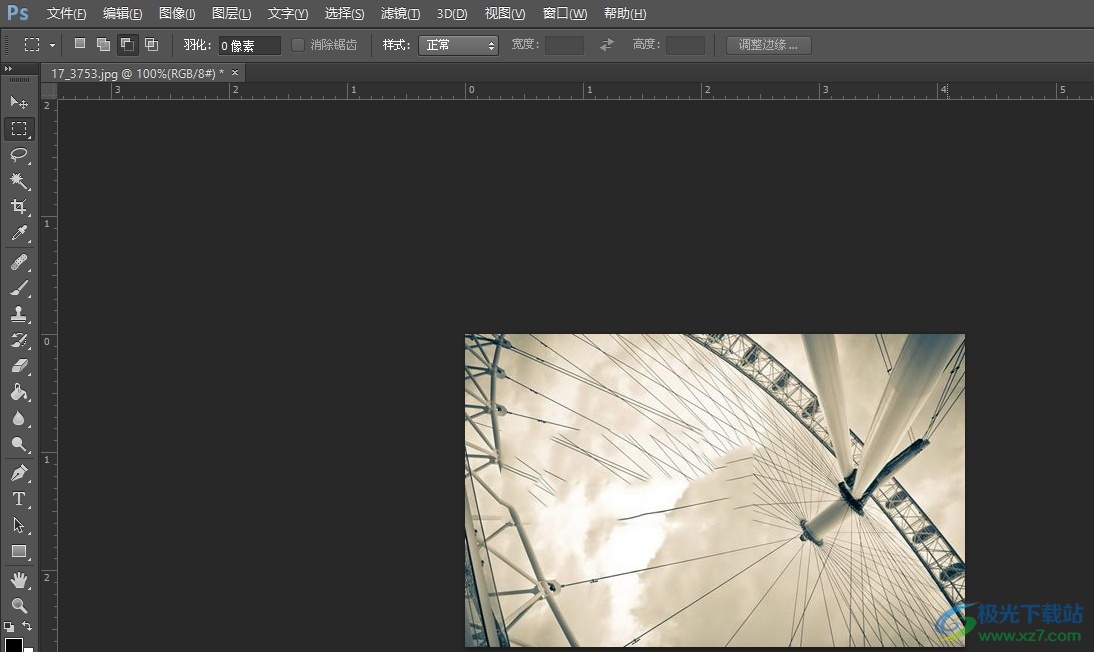
方法步驟
1.用戶打開photoshop軟件,并來到編輯頁面上插入文本框

2.接著在左側的工具欄中點擊文本工具,用戶就可以在右側的頁面上添加文本框并輸入文字
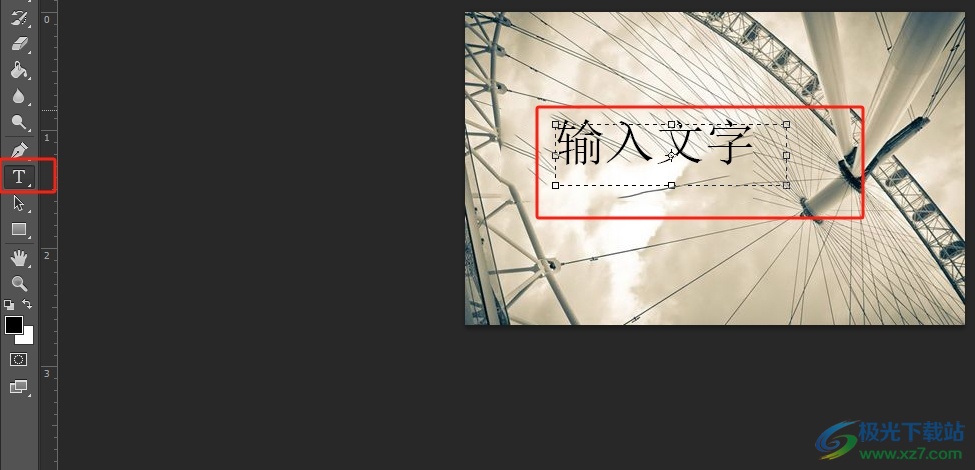
3.這時用戶點擊菜單欄中的窗口選項,在彈出來的下拉框中選擇字符選項
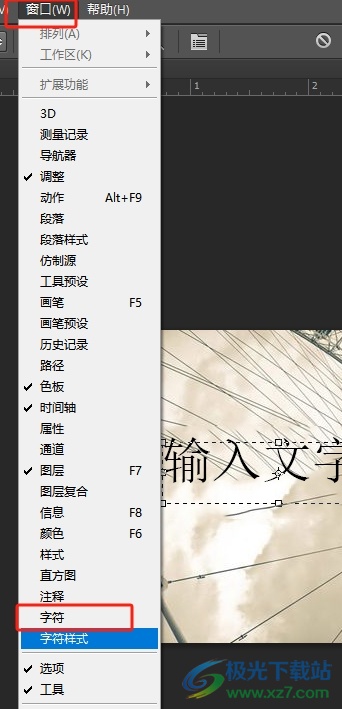
4.在打開的字符窗口中,用戶可以看到有傾斜功能,可以無法設置傾斜角度
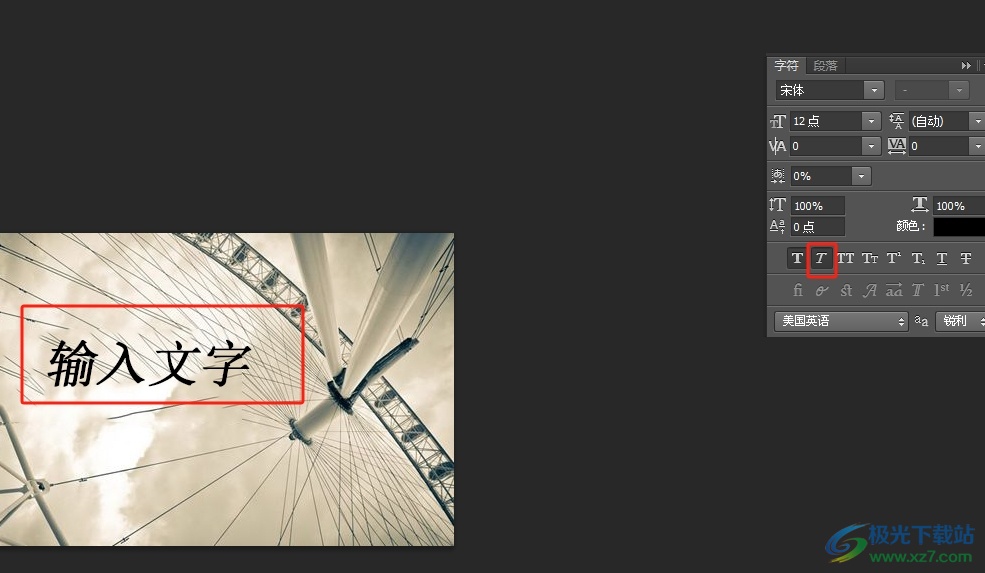
5.這時需要用戶按下ctrl+t進入自由變換模式,然后右擊彈出菜單,選擇其中的斜切選項即可
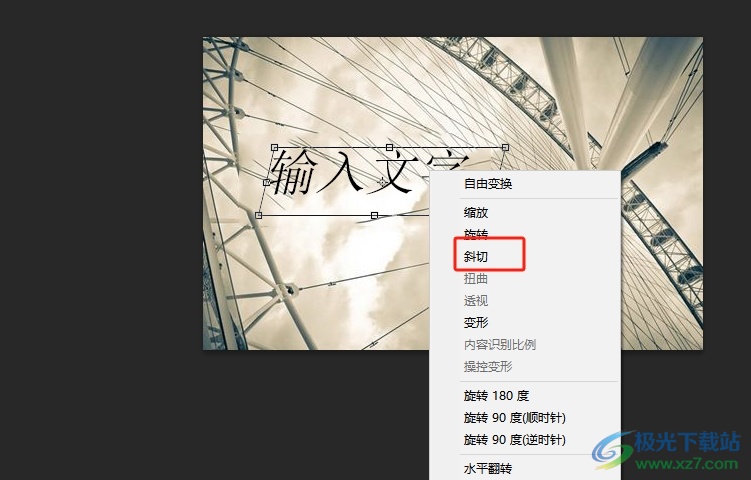
6.最后用戶簡單的調整選框的四個點即可將文字按照一定的角度傾斜了,如圖所示
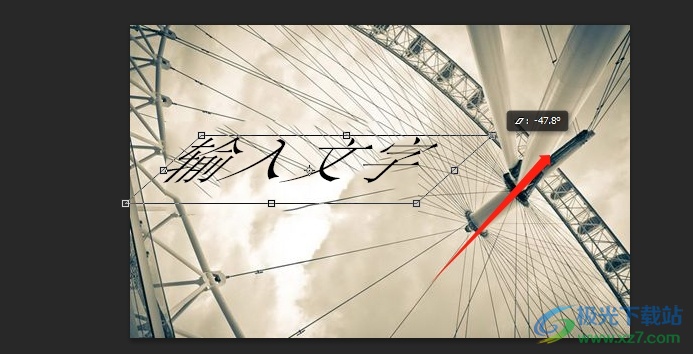
以上就是小編對用戶提出問題整理出來的方法步驟,用戶從中知道了大致的操作過程為選中文本——自由變化——斜切——調整傾斜角度這幾步,操作的過程是很簡單的,因此感興趣的用戶可以跟著小編的教程操作試試看,簡單幾個步驟即可使文字傾斜一定的角度。

大小:209.50 MB版本:32/64位 完整版環境:WinXP, Win7, Win10
- 進入下載
相關推薦
熱門閱覽
- 1百度網盤分享密碼暴力破解方法,怎么破解百度網盤加密鏈接
- 2keyshot6破解安裝步驟-keyshot6破解安裝教程
- 3apktool手機版使用教程-apktool使用方法
- 4mac版steam怎么設置中文 steam mac版設置中文教程
- 5抖音推薦怎么設置頁面?抖音推薦界面重新設置教程
- 6電腦怎么開啟VT 如何開啟VT的詳細教程!
- 7掌上英雄聯盟怎么注銷賬號?掌上英雄聯盟怎么退出登錄
- 8rar文件怎么打開?如何打開rar格式文件
- 9掌上wegame怎么查別人戰績?掌上wegame怎么看別人英雄聯盟戰績
- 10qq郵箱格式怎么寫?qq郵箱格式是什么樣的以及注冊英文郵箱的方法
- 11怎么安裝會聲會影x7?會聲會影x7安裝教程
- 12Word文檔中輕松實現兩行對齊?word文檔兩行文字怎么對齊?
網友評論